在日常办公中,我们经常会遇到Excel文件被设置为只读模式的情况。只读模式可以防止文件被意外修改,但在需要编辑时,解除只读模式就显得尤为重要。下面小编分享退出Excel只读方式的4种方法,让你能够轻松编辑工作表。
方法1:修改文件属性
当Excel文件的属性被设置为“只读”时,文件可以打开并编辑,但不能直接修改保存,我们只要修改“属性”就可以解除“只读”了,步骤如下:
1、关闭Excel文件,然后右键点击文件 → 选择“属性”。
2、在文件属性窗口中,取消勾选“只读”选项,再点击“应用” → “确定”。
3、修改完成后,重新打开文件即可正常编辑和保存。
方法2:在“保护工作簿”选项中解除
当Excel在“保护工作簿”中设置了“只读方式”,打开Excel时将提示是否以只读方式打开。
想要取消该“只读方式”,记得选择“否”来打开文件,再按以下步骤操作。
1、打开Excel后,点击选项卡“文件”。
2、选择“信息” → “保护工作簿” → “始终以只读方式打开”,保存文件。
3、重新打开文件即可正常编辑和保存。
方法3:通过“另存为”来解除
若Excel文件存放在公司网盘、共享文件夹或OneDrive等位置,其他人正处于编辑状态时,你只能以“只读”方式打开。你可以稍等片刻,待对方关闭文件后再尝试编辑。你也可以将文件进行“另存”,即可解除“只读”状态。
在聊天窗口中点击附件打开Excel文件,这类“临时文件”默认是只读的,也可以“另存为”后再编辑。
1、在Excel表格中,点击菜单选项卡“文件”,再点击“另存为” → “浏览”。
2、弹出对话框后,确定保存路径及文件名,再点击“保存”即可。
方法4:解除密码保护
当Excel设置了带密码的“只读模式”,打开文件时会看到提示需要输入密码的窗口,只要输入正确密码,点击 “确定”,就能直接解除只读限制。
但下次再打开Excel,仍然会出现提示窗口,如果想直接去除“只读”,可以按下面的步骤操作。
1、打开Excel文件,输入密码以获得写权限。
2、点击菜单选项卡“文件”,再点击“另存为” → “浏览”。
3、弹出对话框后,点击“工具” → “常规选项”。
4、再次弹出对话框后,将密码栏里的密码删除,再点击“确定”并保存文件,即可去除“只读”。
注意事项:
如果不小心忘记密码,无法通过Excel解除带密码的“只读方式”,但可以将Excel进行另存,保存为新的文件即可去除“只读”。也可以使用第三方工具,比如小编使用的Excel工具,工具里的【解除限制】模块,可以不用密码,直接解除Excel的“只读模式”以及“限制编辑”。
通过以上方法,你可以轻松退出Excel只读方式,恢复文件的编辑权限,希望对大家有所帮助!